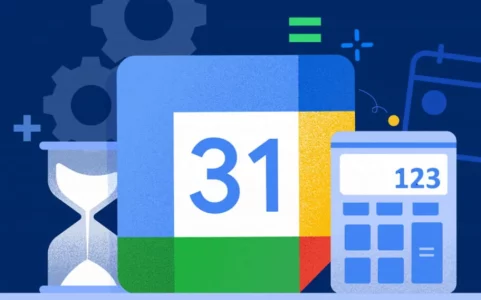
Google カレンダーは、個人および仕事のカレンダーを管理するための強力なツールです。さらに、毎日の約束を追跡するのにも非常に役立ちます。さらに、Google カレンダーを使用すると、同僚、顧客、友人、家族との会議をスケジュールすることもできます。そこでこの記事では、Google カレンダーで会議の時間をスケジュールする方法を説明します。最も重要なことは、これを安全に行う方法を強調することです。
Google カレンダーを使用する理由
Google カレンダーで会議をスケジュールする手順に入る前に、このツールがなぜこれほど人気があり便利なのかを理解することが重要です。
まず、アクセシビリティは Google カレンダーの重要な機能です。パソコン、タブレット、スマートフォンなど、インターネットに接続できるあらゆる端末からご利用いただけます。つまり、いつでもどこでもカレンダーを確認して変更できるということです。
さらに、Google カレンダーは、Gmail、Google ドライブ、Google Meet などの他の Google サービスとシームレスに統合されます。これにより、受信メールに基づいて会議をスケジュールしたり、会議イベントから直接共有ドキュメントを作成したりすることが簡単になります。
さらに、考慮すべきもう 1 つの重要な点は、議題の共有です。このようにして、カレンダーを他の人と共有できるため、同僚、友人、家族とのスケジュールの調整や会議のスケジュール設定が容易になります。さらに、この一連の便利な機能をさらに充実させるために、Google カレンダーには自動リマインダーと通知が用意されており、重要な予定を見逃すことがなくなります。
Google カレンダーの重要性を理解したところで、Google カレンダーを使用して会議をスケジュールする方法を見てみましょう。
ステップバイステップ: Google カレンダーで会議をスケジュールする方法
1. Googleカレンダーにアクセスする
まず、Google アカウントにサインインしていることを確認してください。 Google カレンダーにアクセスするには、好みの検索エンジンに「Google カレンダー」と入力するか、「calendar.google.com」に直接アクセスします。
2. イベントを作成する
Google カレンダーでは、個別のイベントまたは定期的なイベントを作成できます。したがって、会議をスケジュールするには、ページの左側にある「+ 作成」ボタンをクリックします。
3. イベントの詳細を入力します
新しいイベントを作成するときは、重要な情報を入力する必要があります。
- タイトル: イベントに「チームミーティング」などのわかりやすい名前を付けます。
- 日時: イベントの日時を指定します。
- 間隔: 会議の推定時間を決定します。
- 位置: 物理的または仮想的に会議が開催される場所を示します。
- 説明: 議題や話し合うトピックなど、会議に関する詳細を追加します。
4. 参加者を招待する
他の人をミーティングに招待するには、イベントの「招待済み」セクションに参加者の電子メール アドレスを入力する必要があります。その後、電子メールで招待状を受け取り、招待を受け入れるか拒否するかを選択できます。
5. 通知の設定
「通知」フィールド内で、イベントのリマインダーを設定できます。この機能は、あなたと参加者の両方が会議を事前に覚えておくのに役立つため、重要です。
6. 可視性の選択
イベントを公開するか、非公開にするか、または特定のグループと共有するかを決定します。 「非公開」オプションを選択すると、イベントの詳細を自分だけが表示できるようになります。
7. イベントを保存する
すべての詳細を入力した後、「保存」をクリックして会議スケジュールを確認します。
Google カレンダーを安全に使用するためのヒント
会議をスケジュールする方法がわかったので、このツールを安全に使用する方法を理解することが重要です。
- イベントのプライバシー: 機密情報を含むイベントは必ず「非公開」に設定して、他の人が詳細を見られないようにしてください。
- 意識的な共有: 他の人と議題を共有するときは、各参加者にとって必要かつ適切な情報のみを共有するようにしてください。
- 招待状の確認: 会議への招待を受け入れる前に、送信者が正当であること、および会議が本物であることを確認してください。これは、フィッシングやその他の脅威の防止に役立ちます。
- 安全な同期: 複数のデバイスで Google カレンダーを使用する場合は、すべてのデバイスが強力なパスワードと 2 要素認証で保護されていることを確認してください。
- アップデートとパッチ: 情報を保護するために、最新のセキュリティ アップデートを適用してソフトウェアとデバイスを最新の状態に保ちます。
- チームトレーニング: チームの会議をスケジュールしている場合は、セキュリティのベスト プラクティスに関するトレーニングを提供します。
要約すると、Google カレンダーは会議のスケジュールを設定したり、カレンダーを管理したりするのに非常に便利なツールです。上記のセキュリティ ガイドラインに従うことで、このツールを最大限に活用し、情報と予定を安全に保つことができます。これで、会議を効果的かつ安全にスケジュールする準備が整いました。
